Kada govorimo o laganim desktop okruženjima, LXQt zauzima posebno mesto. Za razliku od drugih popularnih okruženja koja se baziraju na GTK alatima, LXQt koristi Qt biblioteku. Ovo mu omogućava da bude izuzetno brz i prilagodljiv. Fleksibilnost je ključna reč kada opisujemo LXQt. U ovom tekstu, objasnićemo kako možete personalizovati svoju LXQt radnu površinu.
Stil widgeta
LXQt se izdvaja kao jedinstvena radna površina, jer je jedno od retkih okruženja na Linuxu koje koristi Qt umesto GTK. Slično GTK, Qt nudi veliki izbor tema. Da biste promenili podrazumevanu temu za LXQt, otvorite glavni meni aplikacija i potražite „Izgled“, a zatim kliknite na tu opciju.
U okviru aplikacije LXQt Izgled, pronađite i odaberite „Stil widgeta“. U ovom delu ćete videti listu svih dostupnih Qt tema. Pregledajte listu i odaberite temu koja vam se dopada. Važno je napomenuti da ovo menja samo teme za aplikacije, a ne i sam LXQt panel. To su odvojene teme.
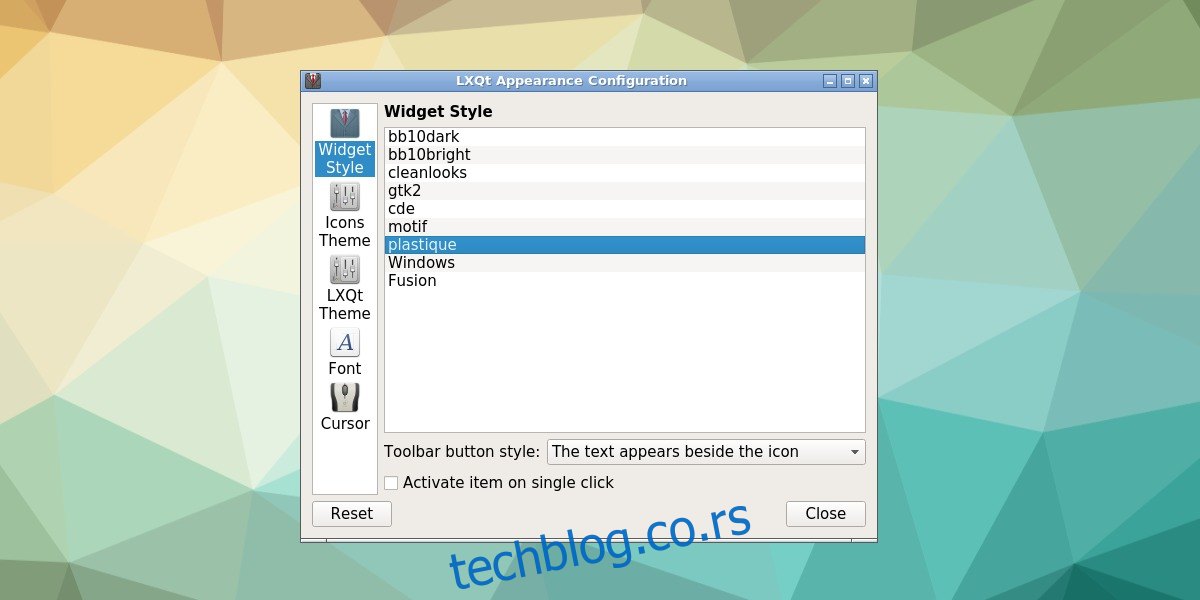
Tema ikona
Promena teme ikona u LXQt-u je poželjna, jer podrazumevana tema nije vizuelno najatraktivnija. Da biste promenili temu ikona, morate pristupiti alatu za podešavanje izgleda. Otvorite meni aplikacija, ukucajte „Izgled“ i kliknite na rezultat. Zatim unutar alata za izgled, izaberite „Tema ikona“.
U ovom meniju biće prikazana lista svih instaliranih tema ikona, zajedno sa kratkim opisom svake teme. Da biste primenili novu temu, jednostavno kliknite na nju, i LXQt će odmah ažurirati izgled ikona.
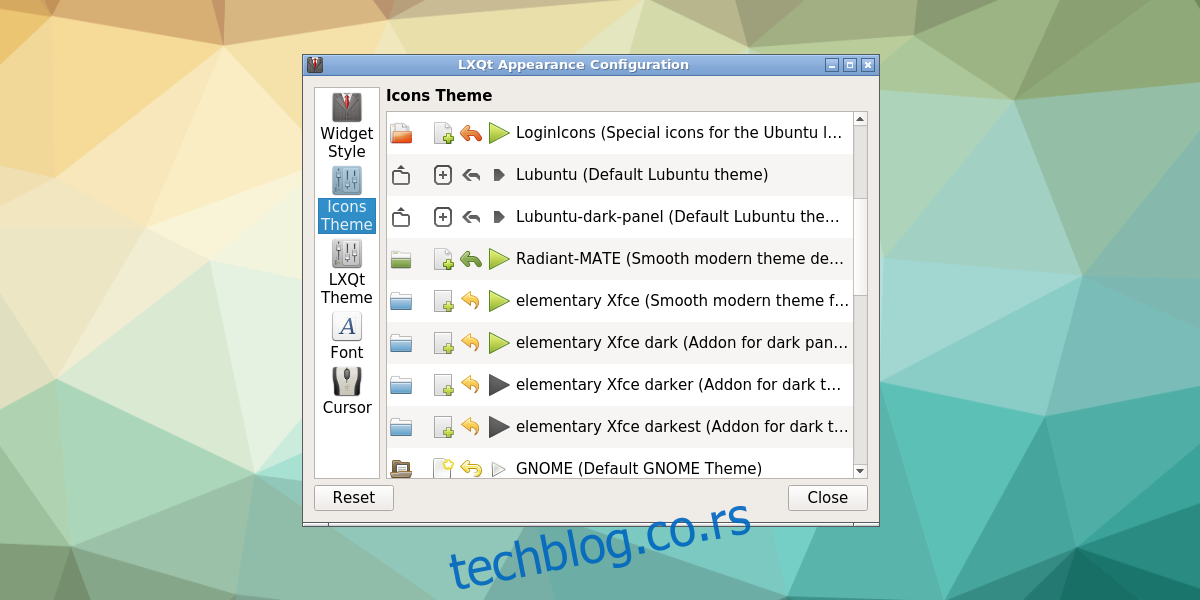
LXQt tema
Na LXQt radnoj površini, tema koja se primenjuje na aplikacije i tema za panel su odvojene. Tema za panel se zove „LXQt tema“ i kontroliše izgled panela. Da biste je promenili, otvorite alatku za konfiguraciju izgleda.
U prozoru za podešavanje, sa strane, odaberite dugme „LXQt tema“. U ovom delu aplikacije za izgled, prikazana je detaljna lista dostupnih tema za panel. Jednostavno kliknite na neku od ponuđenih tema da biste je primenili. Panel će odmah promeniti izgled nakon vašeg izbora.
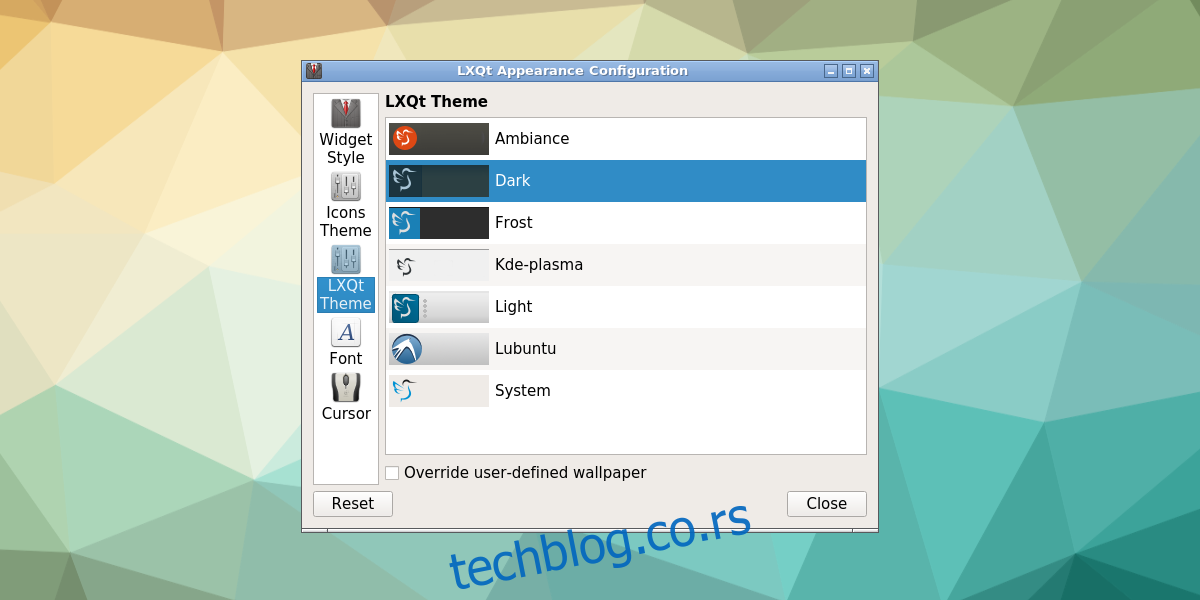
Tema menadžera prozora
LXQt nema svoj menadžer prozora, već koristi Openbox. Ovo omogućava LXQt desktopu da ostane lak (zahvaljujući maloj potrošnji resursa Openbox-a).
Da biste promenili temu koju koristi menadžer prozora, otvorite meni aplikacija i potražite „konfiguracija Openbox-a“ i pokrenite je. Unutar Openbox Configuration Manager-a, možete odabrati koju temu za upravljanje prozorima će LXQt koristiti. Odaberite željenu temu sa liste da biste je odmah primenili. Možete instalirati nove teme klikom na dugme „instaliraj“ na dnu prozora.
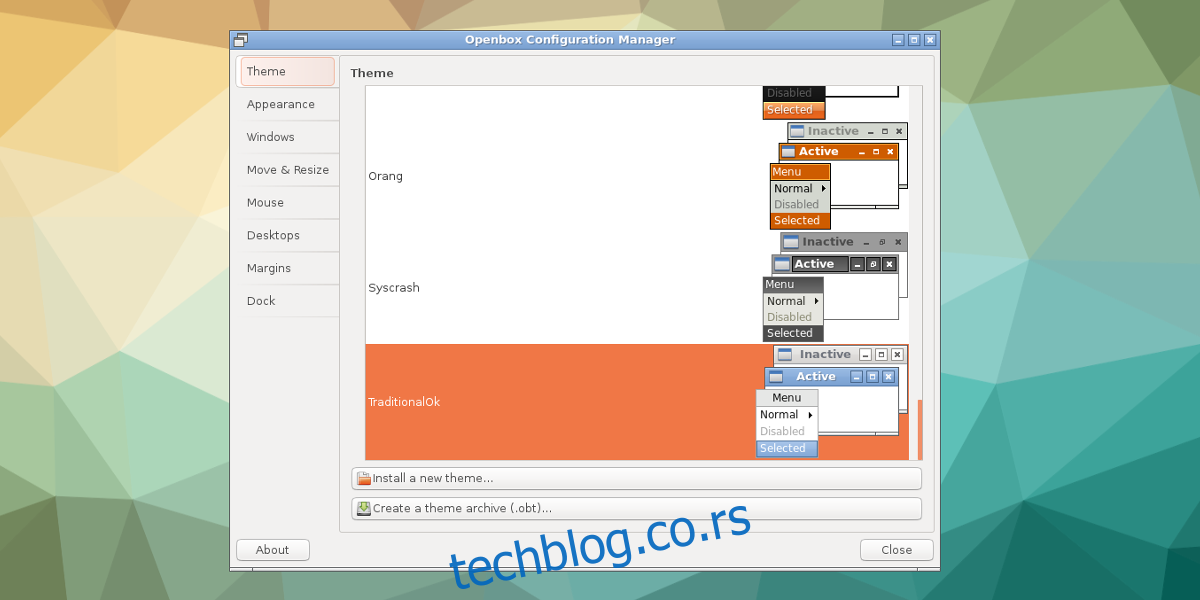
Kursor
Kao i kod svih Linux desktop okruženja, moguće je prilagoditi izgled kursora miša. U LXQt-u, to se postiže otvaranjem alata za konfiguraciju izgleda. Kliknite na dugme za kursor u levoj koloni. Prikazaće se lista svih instaliranih tema kursora. Da biste promenili temu, jednostavno odaberite novu sa liste. Kursor će odmah promeniti izgled.
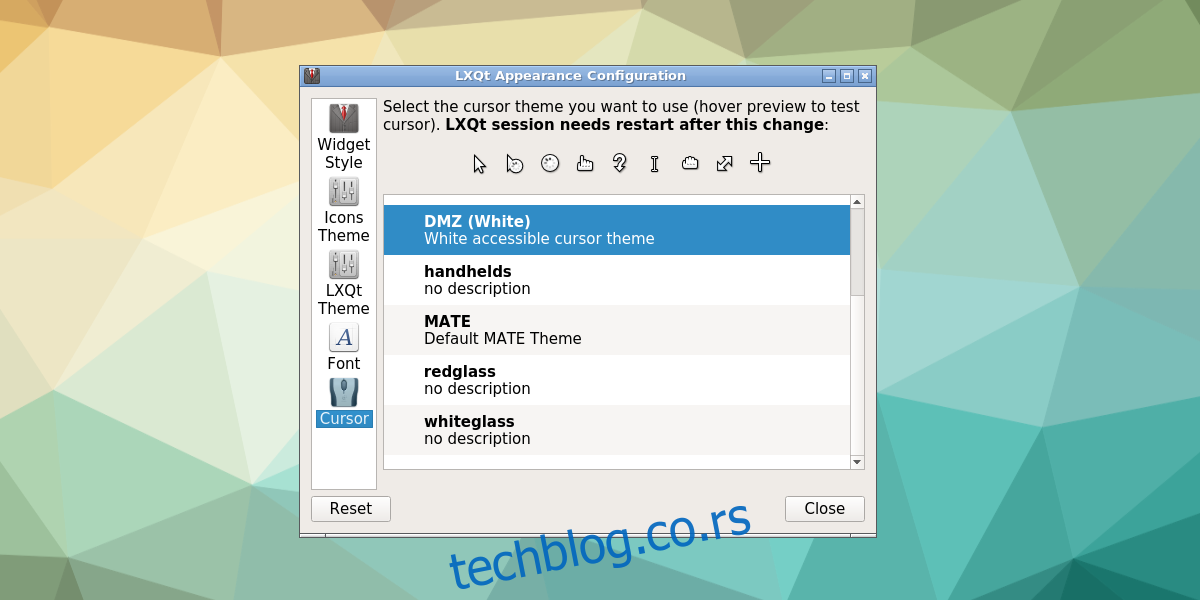
Fontovi
Promena postavki fontova u LXQt je vrlo jednostavna. Počnite otvaranjem alata za konfiguraciju izgleda LXQt. Pronađite ikonu za fontove sa strane i kliknite na nju. Otvoriće se niz različitih opcija za fontove. U ovom delu možete promeniti individualni font koji se koristi u sistemu, kao i njegov stil i veličinu. Takođe, možete omogućiti ili onemogućiti različite tipove anti-aliasinga i nagoveštavanja fontova.
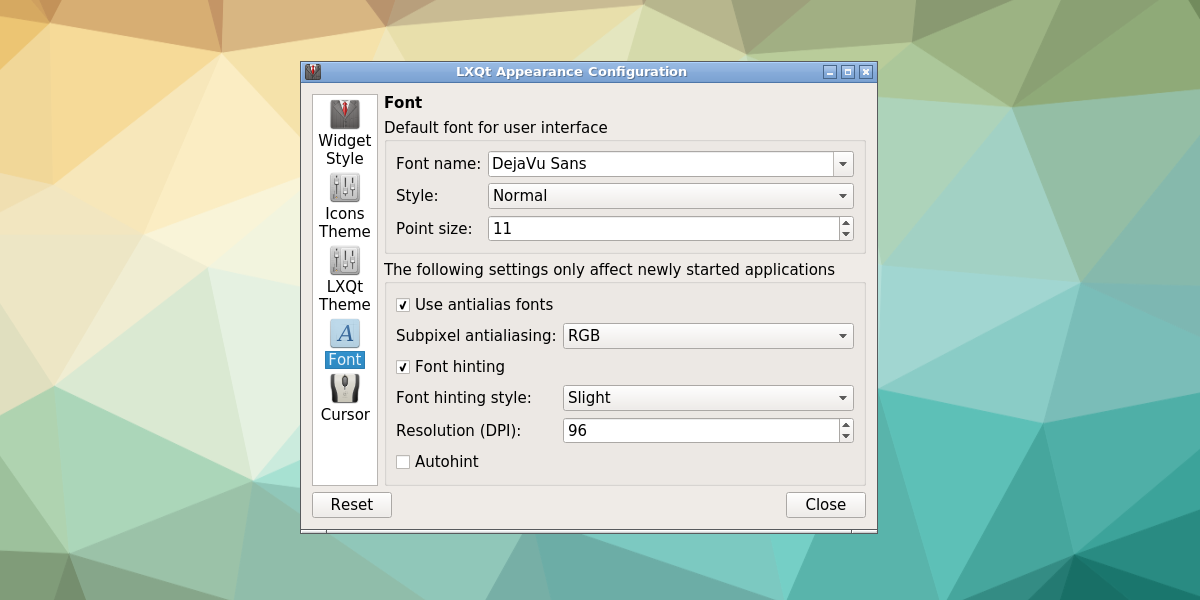
Panel
LXQt panel nudi brojne mogućnosti prilagođavanja. Da biste ga prilagodili, kliknite desnim tasterom miša na panel i odaberite opciju „Podešavanja“. Otvoriće se aplikacija „Konfiguriši tablu“. Unutar prozora za podešavanja, postoje dva glavna dela za konfiguraciju: „Panel“ i „Widgeti“.
U delu „Panel“, možete prilagoditi brojne aspekte samog panela. Možete povećati veličinu panela podešavanjem parametra „veličina“, menjati dužinu panela podešavanjem procenta pored „Dužina“ i podešavati veličinu ikona promenom broja pored „Veličina ikone“.
Takođe, možete menjati poziciju i poravnanje panela na radnoj površini, uključiti „Automatsko skrivanje“, kao i promeniti font i pozadinske boje u ovom delu.
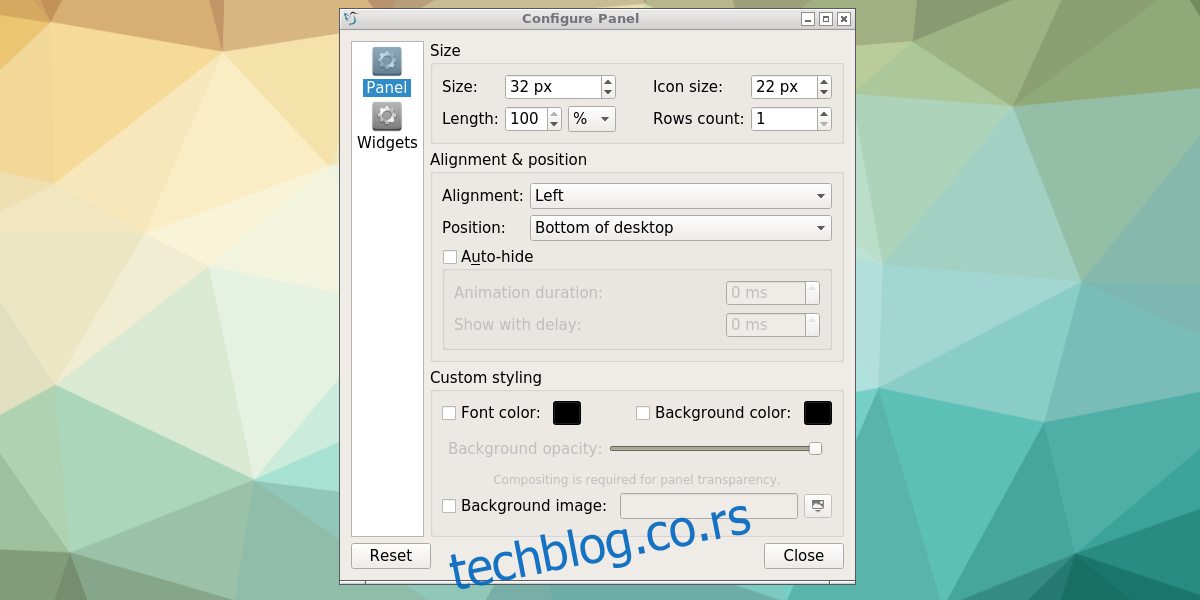
Drugi deo prozora „Konfiguriši tablu“ je deo za widgete. Ovaj deo podešavanja vam omogućava da dodajete pojedinačne stavke na panel. Da biste dodali novi widget na LXQt panel, kliknite na ikonu plus. Da biste uklonili widget, selektujte ga sa liste i kliknite na dugme X.
Možete menjati redosled widgeta na panelu tako što ćete ih odabrati i kliknuti na strelice gore ili dole. Da biste prilagodili pojedinačni widget, odaberite ga i kliknite na dugme „podešavanja“ sa desne strane.
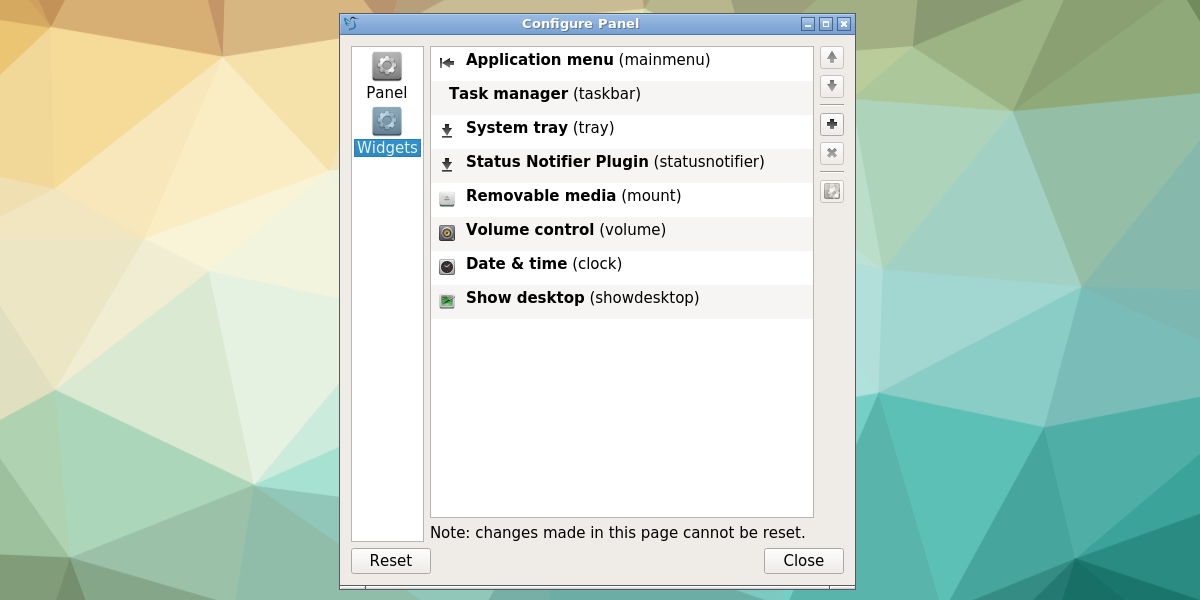
Zaključak
LXQt desktop je odličan izbor za one koji traže lagano okruženje koje nije zasnovano na GTK-u, i koje nudi obilje mogućnosti za prilagođavanje. Ako vam se sviđa LXDE (njegov rođak zasnovan na GTK-u), svakako isprobajte LXQt. Osećaćete se kao kod kuće.